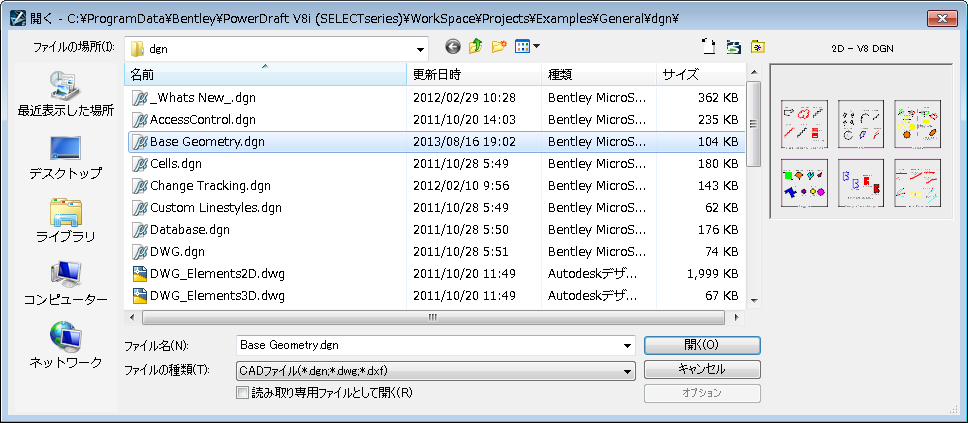「ファイル」タブからDGNファイルを開くには
-
を選択して、「参照」の順に選択します。
「ファイルを開く」ダイアログボックスが開きます。
既定のファイルフィルタは"CADファイル[*. dgn, *.dwg, *.dxf]"です。
- (オプション) 目的の作業環境およびWorkSetを各ドロップダウンリストから選択します。
- (オプション)
フィルタを変更するには、「ファイル名」フィールドの横にあるドロップダウンリストから目的のフィルタを選択します。
たとえば、フィルタを"すべてのファイル[*.*]"に変更すると現在のディレクトリ内のすべてのファイルが表示されます。
- (オプション) 目的のドライブまたはディレクトリに移動します。
- 次の1つを行います。
- 「開く」をクリックします。
- (オプション) ファイルが選択したWorkSetの一部ではない場合、ファイルがWorkSetの一部ではない、または別のWorkSetの一部であるという内容の警告ウィンドウが表示されます。警告ウィンドウで選択を行い、「開く」をクリックします。
注記: 既定では、DGNファイルが保存されるときに、DGNファイルのサムネイルが作成されます。このサムネイルは、「ファイルを開く」ダイアログボックスと「開く」ダイアログボックスのプレビューウィンドウに表示されます。サムネイルの作成を無効にするには、構成変数MS_THUMBNAILをNONE(すべて大文字)に変更します。